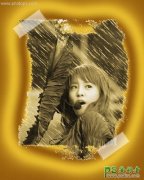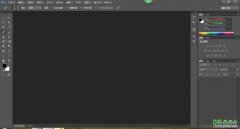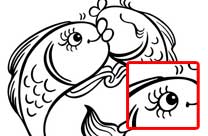PS字体设计技巧教程:学习四招教你快速提升字体设计能力(8)
第三招:矩形造字法
通过AI工具的矩形工具利用矩形形状去创造出结构相对硬朗的字体设计方向
Step 1. 利用矩形搭建字体骨架
这里以“勇往直前”这几个字为例。
先选用一种合适的字体作为“骨架”。我这里就选一种最为平凡的微软雅黑作为实例。使用字体工具,将这4个字打出来。(可以选择更多个性的字体作为结构参考,这里使用微软雅黑也是因为它的普遍性,请举一反三)
然后我们根据字体的笔画疏密程度,以及想要的字形感觉,先确定一下笔画的基本粗细。笔画“竖”一般会比“横”稍微粗一些。拎出来2个基本笔画“横”“竖”作为拼接该字体的积木,将即将做的这4个字用这2个基本笔画拼接起来。为了能看清楚下面的基础字型,绘制矩形的时候,可以适当的调整透明度。
如果遇到“点”或者“提”等斜着的笔画。我们可以使用AI里的直接选择工具(A),选择某一个边进行随意的调节。也可以使用变形工具(E)进行变形。
在制作的过程中,请勿完全根据2个基本笔画的粗细一成不变的进行拼凑。还需要进行一定的字体处理。如果一成不变只会让字体比较呆板。而且在拥挤的结构中2个很粗的笔画保持粗细不变的话,也会挤到一起。
Step 2. 调整形状+规范字体大小外形
这样的初稿有了字体大致的形状。但是上下的结构还不是很整齐。整个字体由于还是初步的制作,看起来有一些死板。
现在我们把形状的透明度调整为100%,上下加上2条辅助线。我们调整字体的字形,可以让上下的轮廓更加的整齐,水平。也再次调整线条的粗细以及内部结构。让字体整体更加的协调。